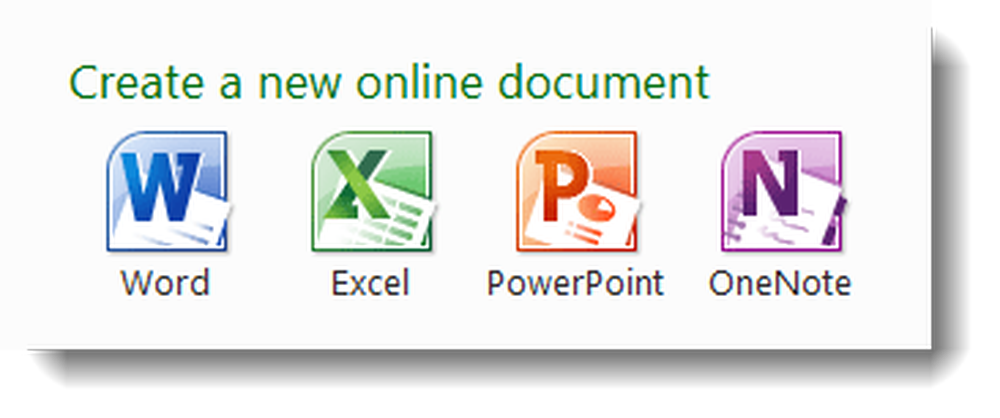Microsoft Office Sway Online opplæring for å hjelpe deg med å opprette rapporter og presentasjoner
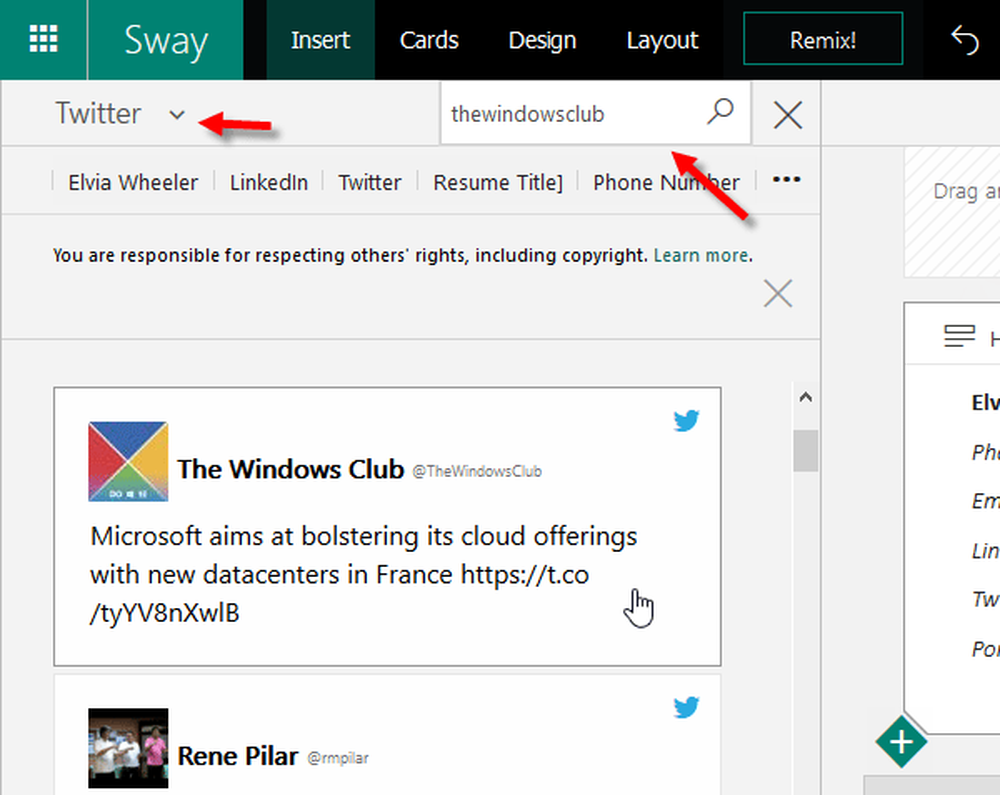
Microsoft Office Sway er et veldig nyttig og brukervennlig verktøy for å lage diagrammer, rapporter eller jevne tidsskrifter. Som andre Office Online-verktøy, kan du enten holde det privat eller publisere det offentligt. Sway kommer med Microsoft Office-pakken. Men hvis du vil bruke dette verktøyet en eller to ganger, kan du bruke Sway Online uten å bruke en dollar. Gå gjennom dette Microsoft Office Sway Online opplæring - Det vil hjelpe deg med å komme i gang med å lage rapporter og presentasjoner.
Office Sway Online opplæring for nybegynnere
1] Sett inn bilde fra Bing & Flickr

Mens du lager en rapport eller presentasjon på Office Sway, må du kanskje sette inn noen bilder. I stedet for å laste ned opphavsrettsbeskyttede bilder fra Google eller Bing, kan du søke etter bilder på Bing eller Flickr rett fra Sway Online-grensesnittet. Du trenger ikke å laste ned eller laste opp bilder for å legge dem til en presentasjon. Også alle bildene vil være opphavsrett gratis. Derfor velger du stedet der du trenger å sette inn bildet> gå til Sett inn kategorien> velg kilden> skriv søkeordet og trykk enter. Deretter bruker du dra og slipp for å vise et bilde i dokumentet.
2] Legg til forfattere eller personer for å redigere / vise dokument
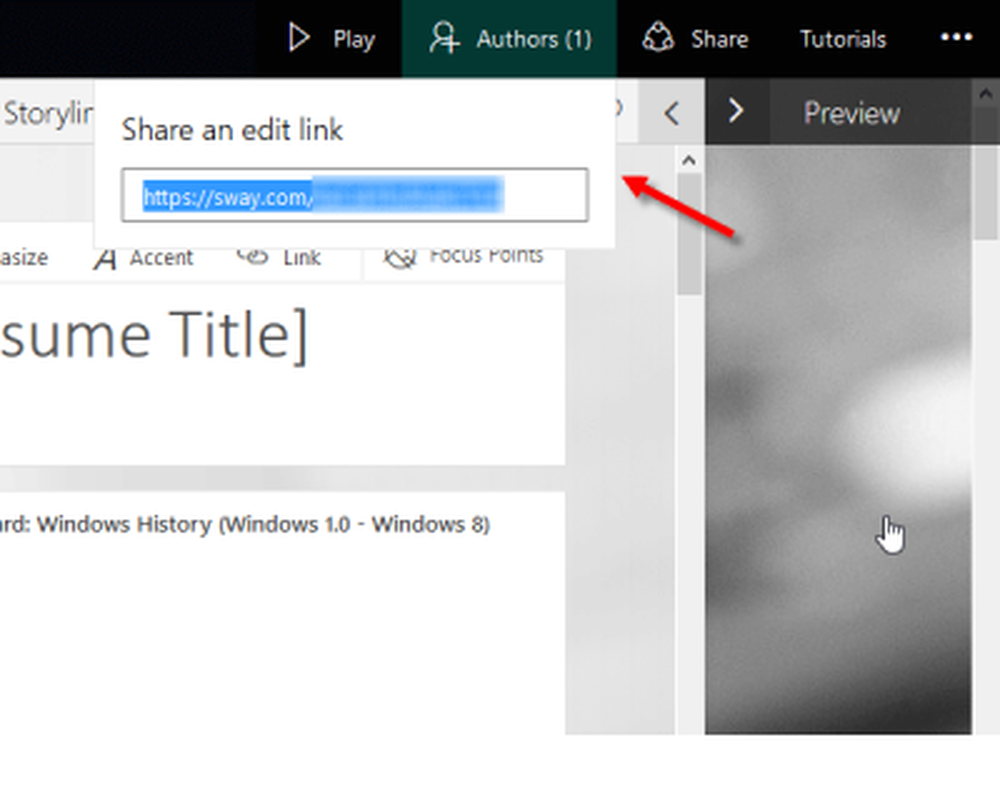
Hvis dokumentet eller presentasjonen din trenger mer enn en forfatter som skal fullføres, kan du invitere flere personer til å jobbe sammen på et enkelt prosjekt. Den personen burde ha en Microsoft-konto for å redigere presentasjonen på Sway Online. Dette er veldig enkelt å legge til flere forfattere. Åpne først et dokument> klikk på Forfattere alternativet er synlig øverst til høyre. (som standard skal den vise 1. Det betyr at bare én person redigerer dokumentet.) Etter å ha klikket på Forfattere, får du en unik link. Del lenken med personen som vil redigere dokumentet.
3] Legge inn i nettsiden
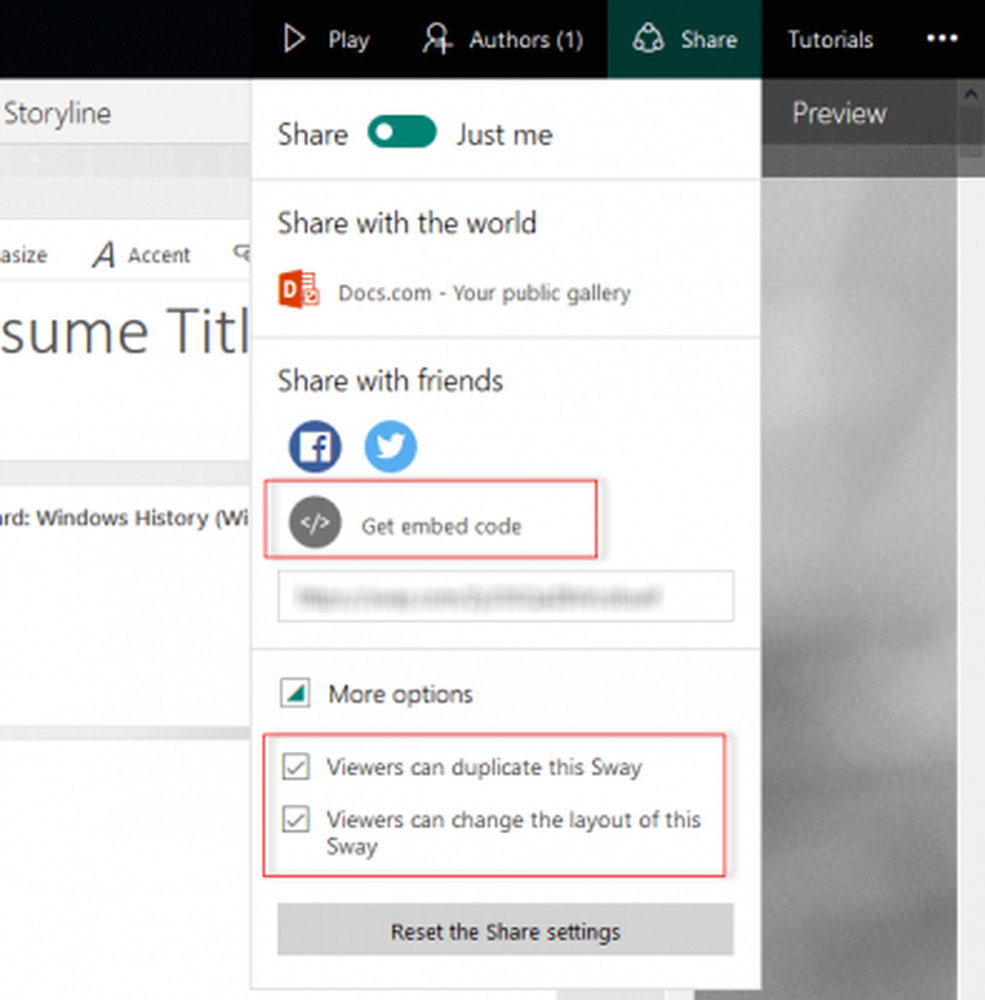
- Seere kan kopiere denne svingen
- Seere kan endre utformingen av denne Sway
Fjern krysset for å slå dem av.
4] Endre bakgrunnsbilde til forhåndsinnstilte maler
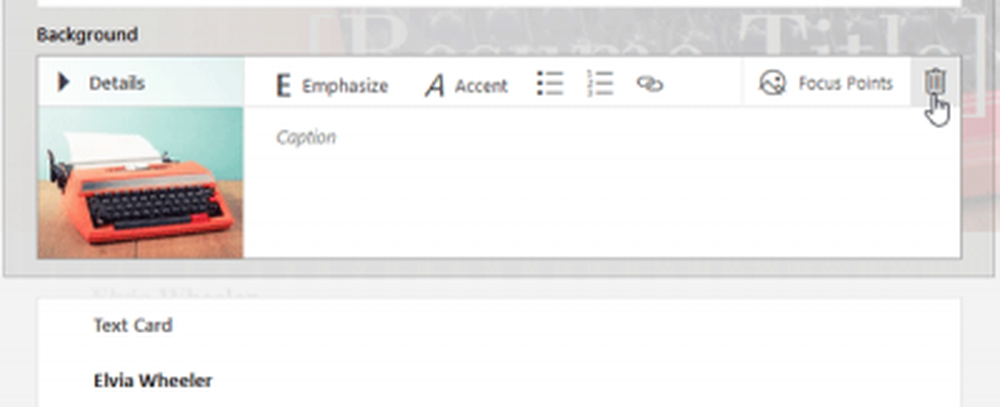
Sway Online gir mange maler for å gjøre jobben jevnere, raskere og mer profesjonell. Hvis du har valgt en forhåndsinnstilt mal, men vil endre bakgrunnen, følger du dette trikset. Først må du slette eksisterende bakgrunnsbilde. For å gjøre dette, finn ut bakgrunnsavsnittet> klikk på detaljer > klikk på miniatyrbildet> klikk på "søppelkassen" for å slette det. Nå får du Legg til bakgrunn alternativ. Klikk på det> Søk etter et bilde på Bing eller Flickr> bruk dra og slipp for å velge bildet. Det er det!
5] Legg til Tweet i Sway presentasjon eller CV
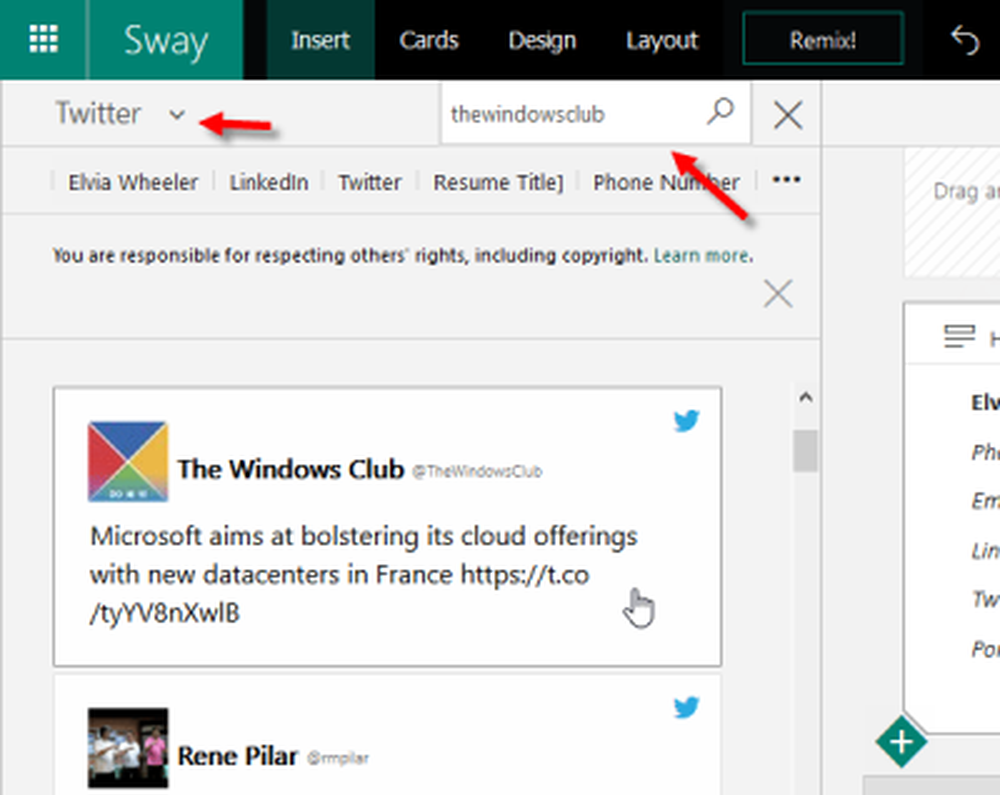
Mange ganger vil vi legge til tweets i en presentasjon for å vise noe eller en persons sitat eller noen kunngjøring fra et selskap. Du kan kopiere tweet-lenken og lime den inn i dokumentet ditt, men det vil ikke vise tweetvisuelt. Velg derfor et sted hvor du vil vise en tweet> gå til Sett inn kategorien> velg Twitter fra kildelisten> søk etter en tweet eller et selskap> velg en tweet og bruk dra og slipp for å sette den inn. Du kan inkludere så mange tweets som du vil.
For din informasjon kan du bruke det samme trikset til å inkludere YouTube-video også.
Det er mange ting som kan gjøres ved hjelp av Office Sway. Men håper disse Microsoft Office Sway Online tips og triks er nyttige for deg.
Du kan bruke Send til Sway-tillegg for å bruke OneNote til å eksportere data til Office Sway.